Le mois dernier, Google annoncé une nouvelle fonctionnalité expérimentale qui permet aux utilisateurs de suivre n’importe quel site Web dans Chrome, éliminant essentiellement le besoin d’une application de lecteur RSS dédiée sur leur smartphone. Le géant du logiciel teste initialement la fonctionnalité sur Chrome pour Android. Dans cet article, nous verrons comment vous pouvez activer la fonction Flux Web dès maintenant et suivre des sites Web dans Google Chrome.
Suivre des sites Web dans Google Chrome (2021)
La fonctionnalité de suivi de Chrome est actuellement déployée progressivement. Pour le moment, il est caché derrière un indicateur de fonctionnalité dans Chrome. De plus, il est en cours de déploiement pour les utilisateurs aux États-Unis. Cela dit, voici comment activer et essayer dès maintenant la nouvelle fonctionnalité de lecteur RSS « Flux Web » dans Google Chrome.
Noter: Au moment de la rédaction de cet article, si vous habitez en dehors des États-Unis, vous ne verrez peut-être pas la fonction de suivi de Chrome même après avoir activé le drapeau. Si vous souhaitez tester cette fonctionnalité avant sa sortie officielle, vous pouvez obtenir une application VPN pour Android et passer à un compte Google Play américain. Vous pouvez suivre notre guide sur l’installation d’applications Android non disponibles dans votre pays.
Étapes pour activer le lecteur RSS de flux Web dans Google Chrome
1. Ouvrez Google Chrome sur votre appareil Android et visitez chrome://flags.
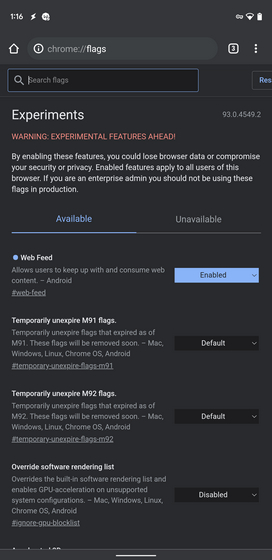
2. Dans la zone de recherche en haut de la page, tapez « Flux Web » et choisissez « Activé » dans le menu déroulant à côté du drapeau Chrome. Vous pouvez également accéder directement au drapeau Chrome en collant l’adresse suivante dans la barre d’adresse de Chrome :
chrome://flags/#web-feed
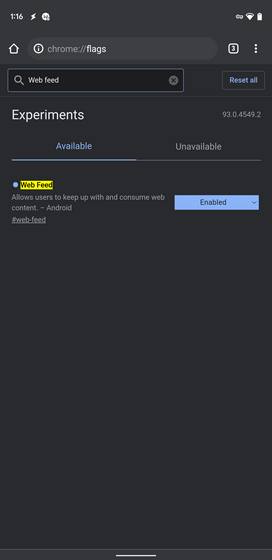
3. Après avoir activé le drapeau Chrome, n’oubliez pas de redémarrer le navigateur. Vous verrez désormais une nouvelle section « Suivant » sur la nouvelle page à onglet de Chrome lorsque vous rouvrirez le navigateur. Pour des étapes détaillées sur la façon de suivre des sites Web et de les ajouter au flux Web dans Chrome, consultez la section suivante.
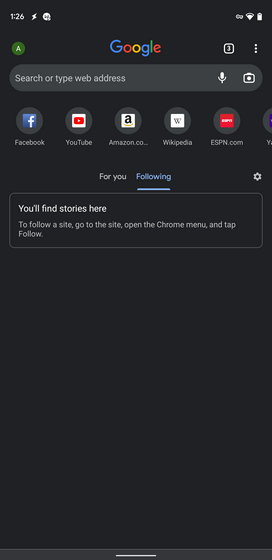
Comment utiliser le flux Web pour suivre des sites Web dans Google Chrome
La mise en route de Chrome Web Feed est simple une fois que vous l’avez activé. Voici comment ajouter des sites à votre liste suivante et les gérer dans Chrome :
1. Visitez votre site Web préféré et appuyez sur le menu vertical à trois points dans le coin supérieur droit. Dans le menu contextuel, appuyez sur le nouveau bouton « Suivre » qui apparaît avec l’URL et le favicon du site Web.
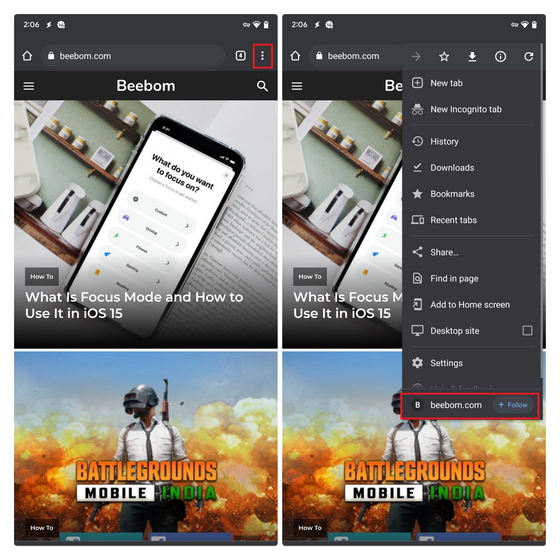
2. Revenez à la page du nouvel onglet et vous verrez maintenant un flux déroulant des articles du site Web que vous venez d’ajouter dans l’ordre chronologique inverse. Notamment, Chrome affichera la version AMP du site Web.
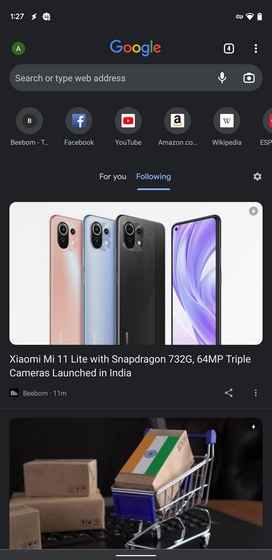
3. Pour gérer les sites Web que vous avez suivis, appuyez sur l’icône d’engrenage à côté de l’onglet Suivi et choisissez « Gérer ».
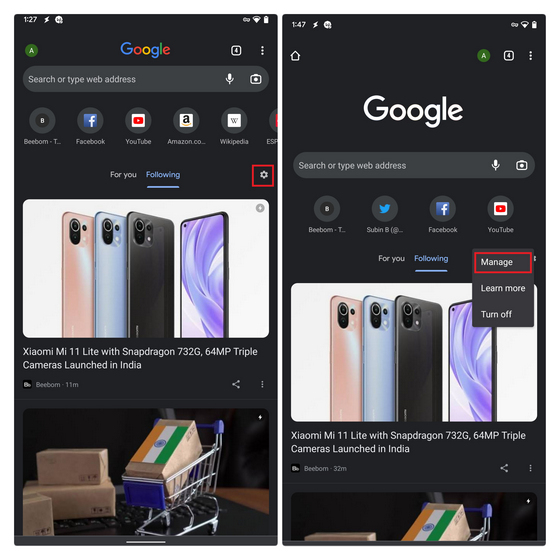
4. Sous Gérer les paramètres, appuyez sur « Suivant », et vous pouvez désormais choisir de ne plus suivre les sites Web que vous ne souhaitez plus voir dans votre flux. Pour ne plus suivre le flux RSS d’un site Web dans Chrome, il vous suffit de cliquer sur la coche à côté du nom du site Web.
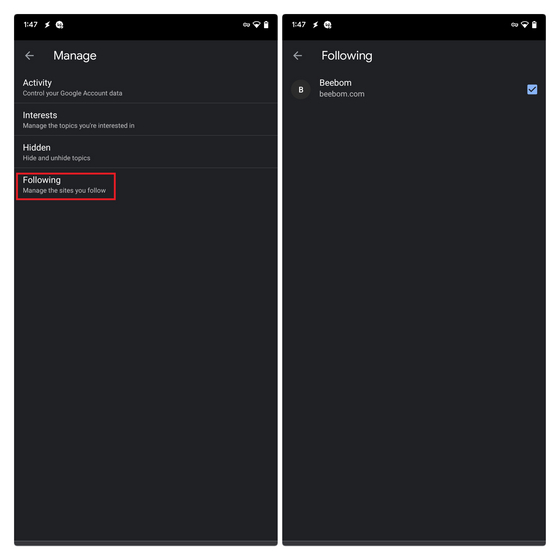
Parcourir les flux RSS d’un site Web dans Google Chrome
C’est ainsi que vous pouvez suivre des sites Web avec la fonction Suivre de Chrome. Comme mentionné précédemment, ceci est encore en phase de test et prendra un certain temps à être déployé auprès des utilisateurs généraux. Si vous souhaitez essayer plus de fonctionnalités liées à Chrome, consultez nos guides sur la façon d’activer l’outil de suivi des prix intégré dans Chrome, de désactiver FLoC dans Chrome et de supprimer également votre compte Google de Chrome.



![[2023] 6 façons de copier / coller du texte brut sans formatage](https://media.techtribune.net/uploads/2021/03/5-Ways-to-Copy-Paste-Plain-Text-Without-Formatting-on-Your-Computer-shutterstock-website-238x178.jpg)






